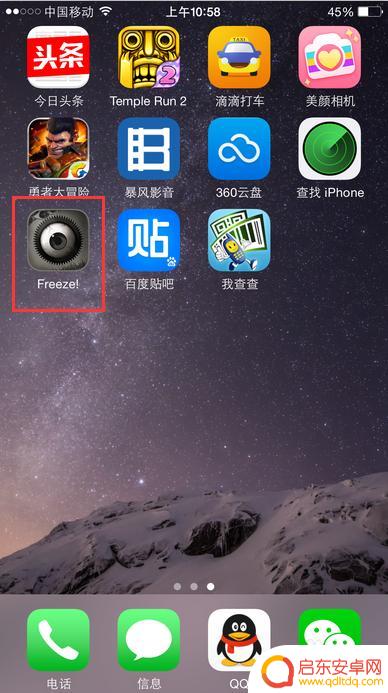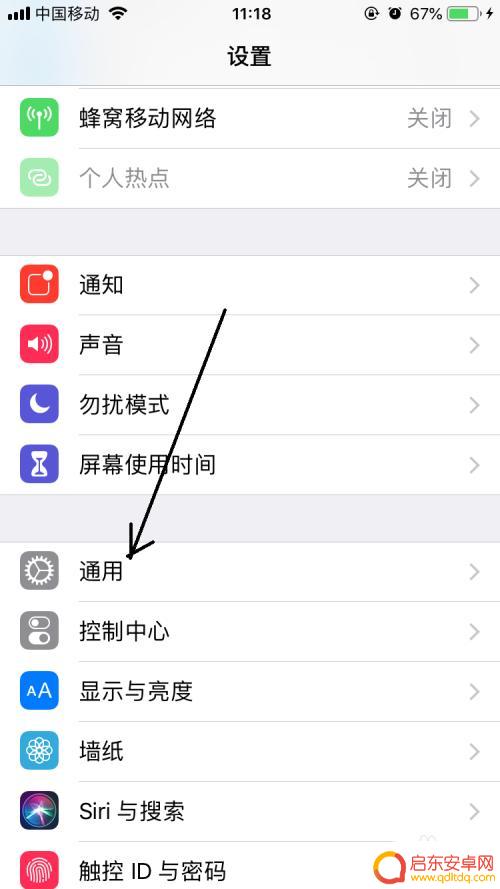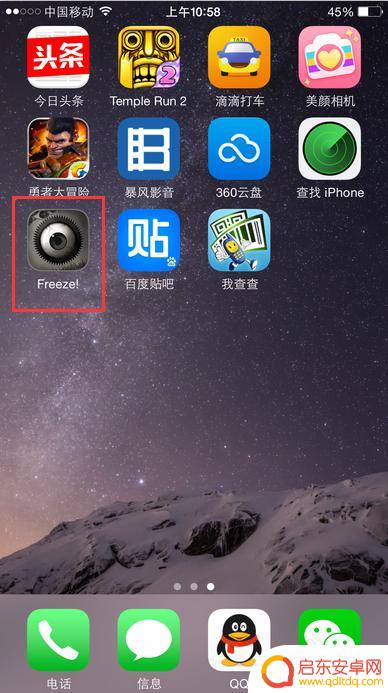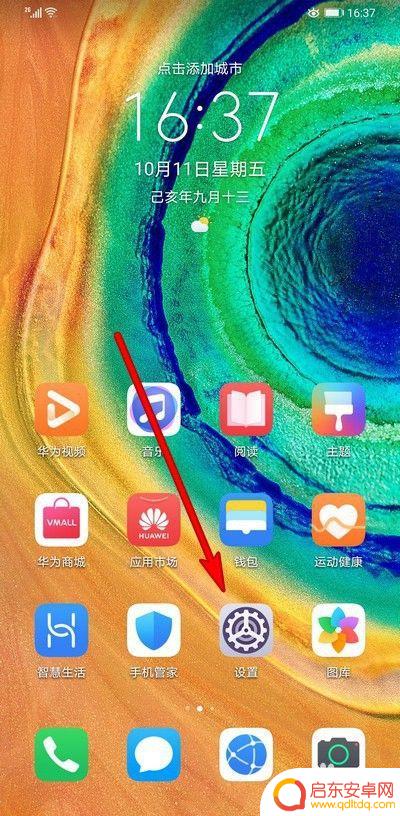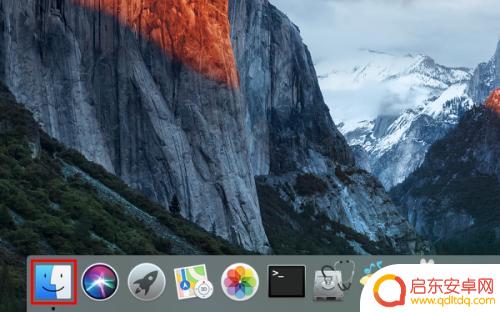苹果手机卸载程序 iPhone如何卸载应用程序
当我们使用苹果手机的时候,难免会遇到一些不再需要的应用程序,这时候我们就需要对其进行卸载,相比其他手机品牌,苹果手机的应用程序卸载方式有所不同,让一些新手用户感到困惑。iPhone如何卸载应用程序呢?接下来我们将详细介绍苹果手机卸载程序的方法,帮助大家轻松解决这个问题。
iPhone如何卸载应用程序
具体方法:
1.打开手机设置界面选项下点击通用选项卡。
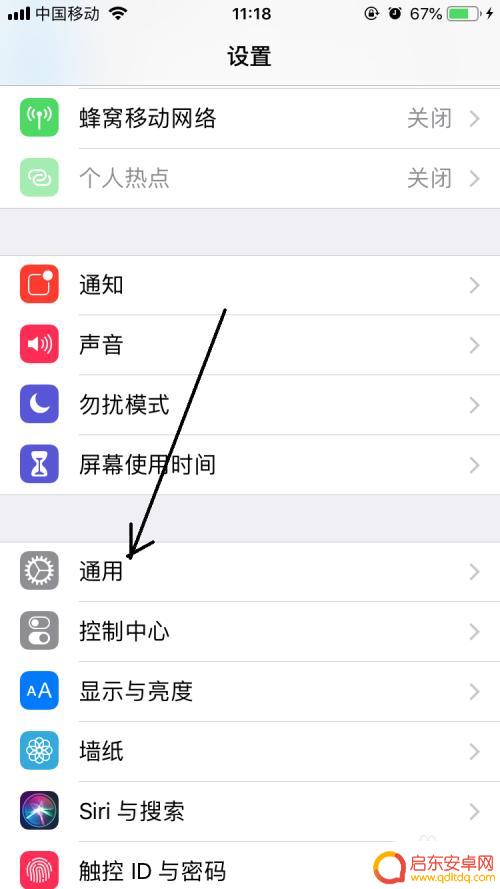
2.打开通用界面中点击iphone储存空间选项卡。
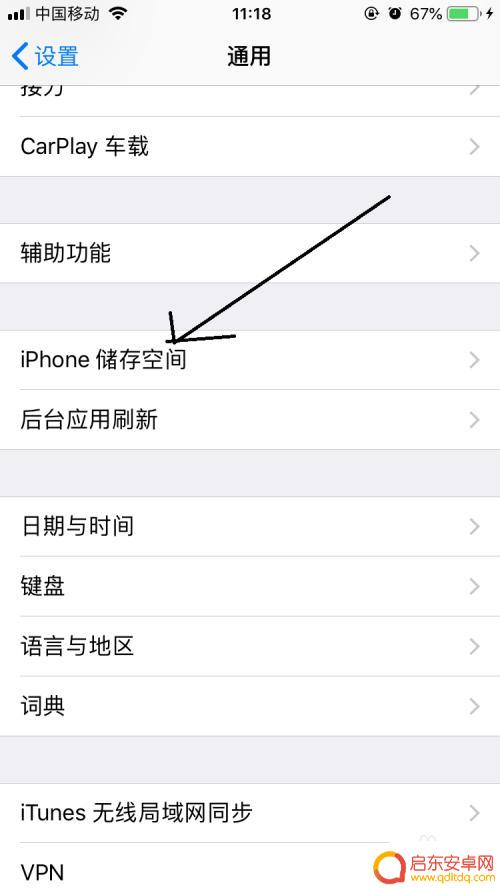
3.然后打开iphone储存空间界面中点击任何要卸载的程序,除系统自带的软件。这里以音乐为例。
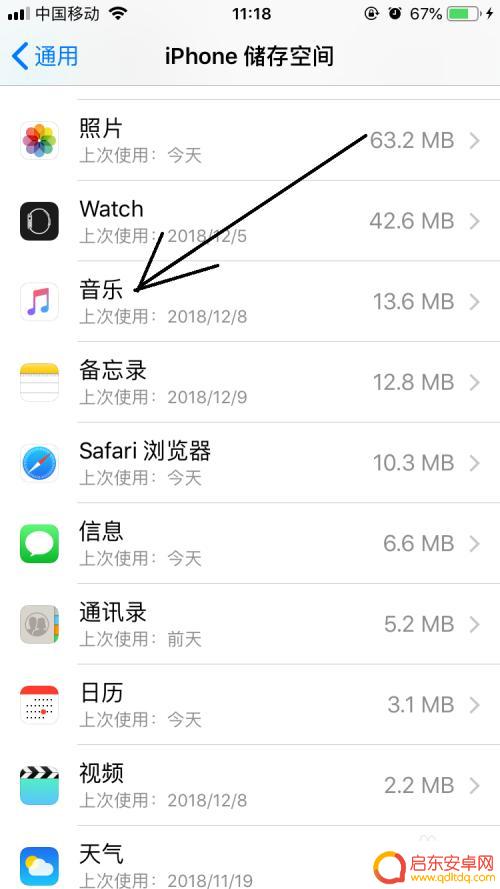
4.点击音乐程序后可打开音乐界面选项中点击卸载应用按钮。
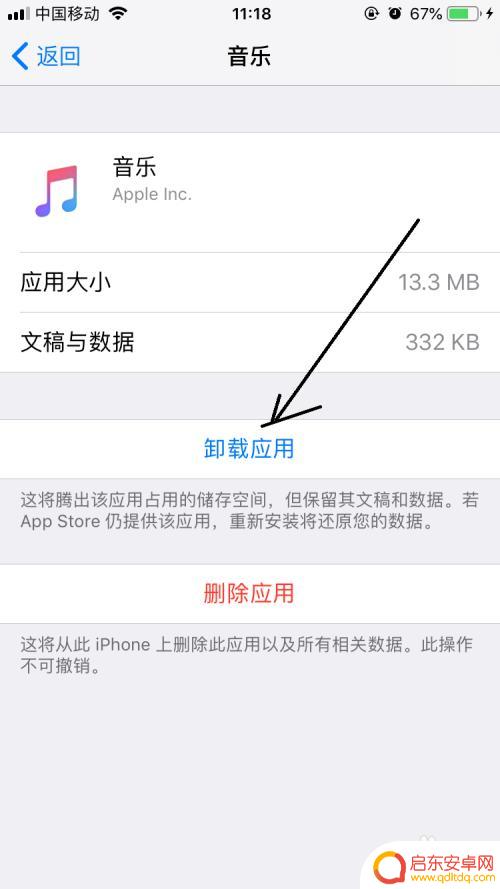
5.再弹出卸载应用提示对话框,在这点击卸载应用选项。
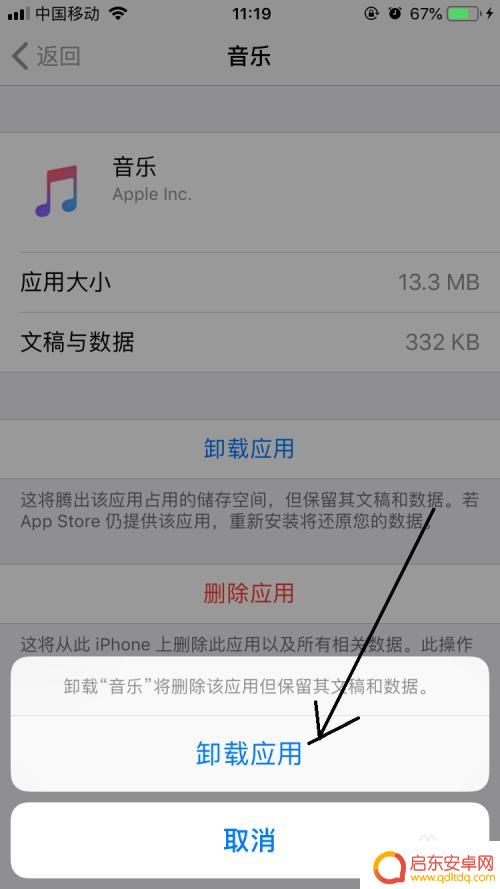
6.返回到音乐界面选项中点击删除应用按钮。
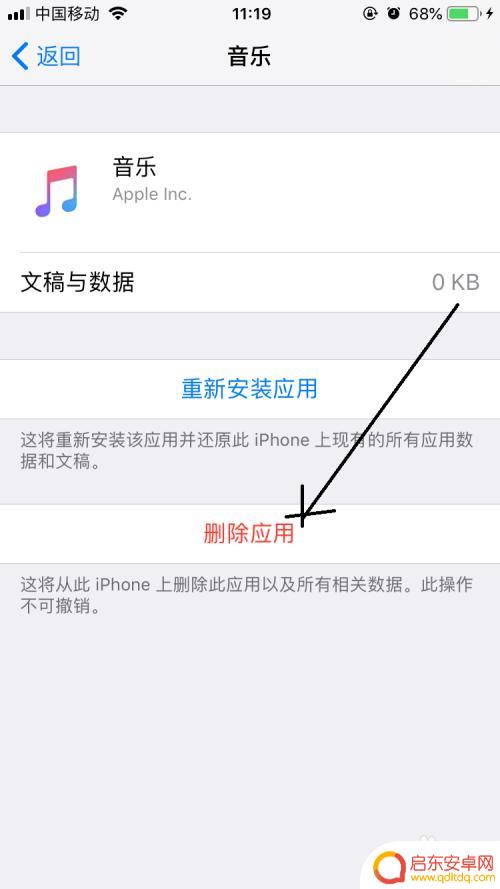
7.再次出现提示对话框点击删除应用按钮即可卸载完成了。
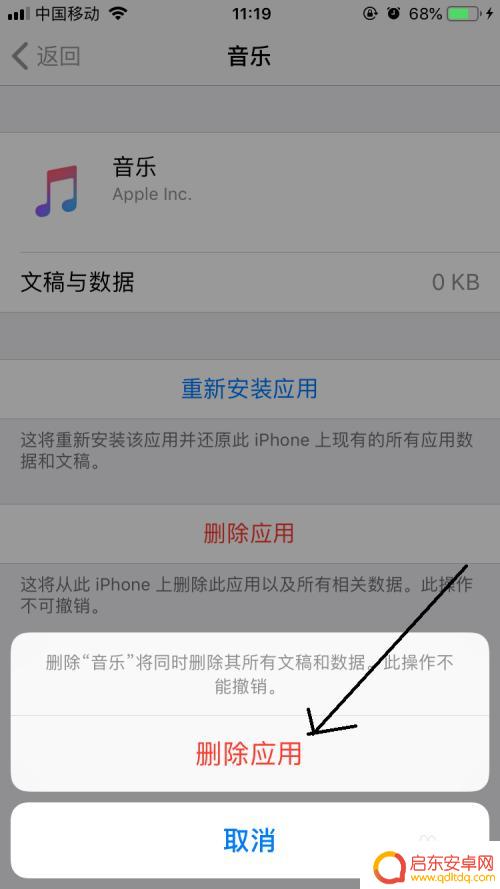
以上就是苹果手机卸载程序的全部内容,如果有任何疑问,用户可以参考以上步骤进行操作,希望对大家有所帮助。
相关教程
-
苹果手机怎么卸载飞鱼 iPhone卸载软件步骤
随着科技的不断进步,苹果手机已成为我们生活中不可或缺的一部分,随着时间的推移,我们可能会发现手机中安装了许多我们并不需要或用不到的应用程序。这些应用程序不...
-
如何删除系统应用苹果手机 iPhone应用程序如何卸载
在使用苹果手机时,我们常常会发现一些系统预装的应用程序占据了宝贵的存储空间,但却很少使用到,这些系统应用程序可能不仅占用了手机的内存,还可能影响到手机...
-
苹果手机怎么删除软件日程 苹果电脑软件怎么卸载
在使用苹果设备的过程中,我们经常会遇到需要删除软件或卸载程序的情况,对于苹果手机用户来说,删除软件只需长按应用图标,点击删除应用即可完成。而对于苹果电脑用户来说,卸载程序则需要...
-
苹果手机已经卸载的软件怎么彻底删除 iPhone如何清除App
在日常使用中我们经常会因为各种原因需要删除手机上的应用程序,苹果手机在卸载应用程序时,虽然只需要长按应用图标再点击删除即可,但是这样只是将应用从主屏幕上移除,并没有真正删除应用...
-
手机上卸载不了的软件怎么删掉 怎样解决手机上软件无法卸载的问题
在手机使用过程中,有时会遇到一些无法卸载的软件,这给我们的手机使用带来了一些困扰,无论是自带的应用程序还是下载的第三方软件,有时候我们想要删除卸载掉它们,却发现无论如何都无法成...
-
苹果手机自带的软件能不能卸载 苹果电脑如何完全卸载软件
在苹果手机上,虽然有些自带的软件无法直接卸载,但用户仍然可以通过设置中的限制使用功能隐藏这些应用,而在苹果电脑上,完全卸载软件则相对简单。用户只需将应用程序拖拽到废纸篓中,然后...
-
手机access怎么使用 手机怎么使用access
随着科技的不断发展,手机已经成为我们日常生活中必不可少的一部分,而手机access作为一种便捷的工具,更是受到了越来越多人的青睐。手机access怎么使用呢?如何让我们的手机更...
-
手机如何接上蓝牙耳机 蓝牙耳机与手机配对步骤
随着技术的不断升级,蓝牙耳机已经成为了我们生活中不可或缺的配件之一,对于初次使用蓝牙耳机的人来说,如何将蓝牙耳机与手机配对成了一个让人头疼的问题。事实上只要按照简单的步骤进行操...
-
华为手机小灯泡怎么关闭 华为手机桌面滑动时的灯泡怎么关掉
华为手机的小灯泡功能是一项非常实用的功能,它可以在我们使用手机时提供方便,在一些场景下,比如我们在晚上使用手机时,小灯泡可能会对我们的视觉造成一定的干扰。如何关闭华为手机的小灯...
-
苹果手机微信按住怎么设置 苹果手机微信语音话没说完就发出怎么办
在使用苹果手机微信时,有时候我们可能会遇到一些问题,比如在语音聊天时话没说完就不小心发出去了,这时候该怎么办呢?苹果手机微信提供了很方便的设置功能,可以帮助我们解决这个问题,下...